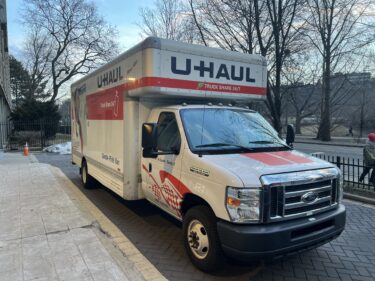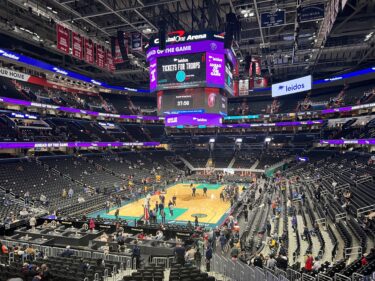アメリカ国内で引っ越しをする場合、日本とは勝手が少し異なります。
引越しする方法としては、
- 引越し業者に依頼
- 自分で引っ越しのマネージメント
の2つに大きく分けられます。
引越し業者は日系と日系以外の会社に分けられます。
日系の場合、梱包や運搬など丁寧に行ってもらえる一方で、やはり料金は割高になります。
引越しの距離にもよりますが、約1万ドル程度はみていた方がいいでしょう。
日系以外の場合、日系と比べると料金が安くなりますが、梱包や運搬などは雑であったり、引越し日(特に搬入)の日程などの融通が利かない場合も多いです。
料金は、日系のおよそ7-8割程度になりますが、それでも高いですよね。
勤務先などからの補助が多くもらえる場合は、引越し業者に依頼する方法で問題ありませんが、引越し費用が限られている場合や費用を抑えたい場合などは、自分で引越しをマネージメントする必要があります。
私自身はワシントンDCからボストンまで引越しをしなければなりませんでしたが、可能な限り引越し費用を抑えたかったので、U-Haulを活用して自力で引越しをしました。
今回は、その経験を踏まえて、U-Haulの予約の仕方・使い方、さらには注意点を解説します!
U-Haulとは?
U-Haulとは、北米で引越し用のトラックやコンテナ、セルフストレージのレンタルサービスを提供する会社です。
本社はアリゾナ州フェニックスにありますが、全米およびカナダに約15,000店舗を展開しており、広範なネットワークにより、多くの地域でサービスを利用することができます。
近くのU-Haul拠点を探すには、公式ウェブサイトの「Find a U-Haul Location」で確認できます。
今回は引越し中心に解説しますが、サービス内容は
- 引越し用のトラックやコンテナのレンタル
- セルフストレージのレンタル
- 荷物運搬車(自家用車につける荷物運搬車)のリース
- 段ボールや梱包資材の販売
- LPG(プロパン)の充填
- トレーラーヒッチや配線の取り付け
- ストレージコンテナのレンタル
と多様です。
引越し用のトラックやコンテナのレンタルは、往復して返却する必要はありません。
片道だけで使用し、使用後は、最寄りの店舗へ返却することができます。
U-Haulの予約方法はホームページから簡単に行える
予約はU-Haulのホームページから行います。
ホームページを開くと下のような画面が出てきます。
まず自分がピックアップする場所と、返却する予定場所のZipコード、そして日付を入力します。
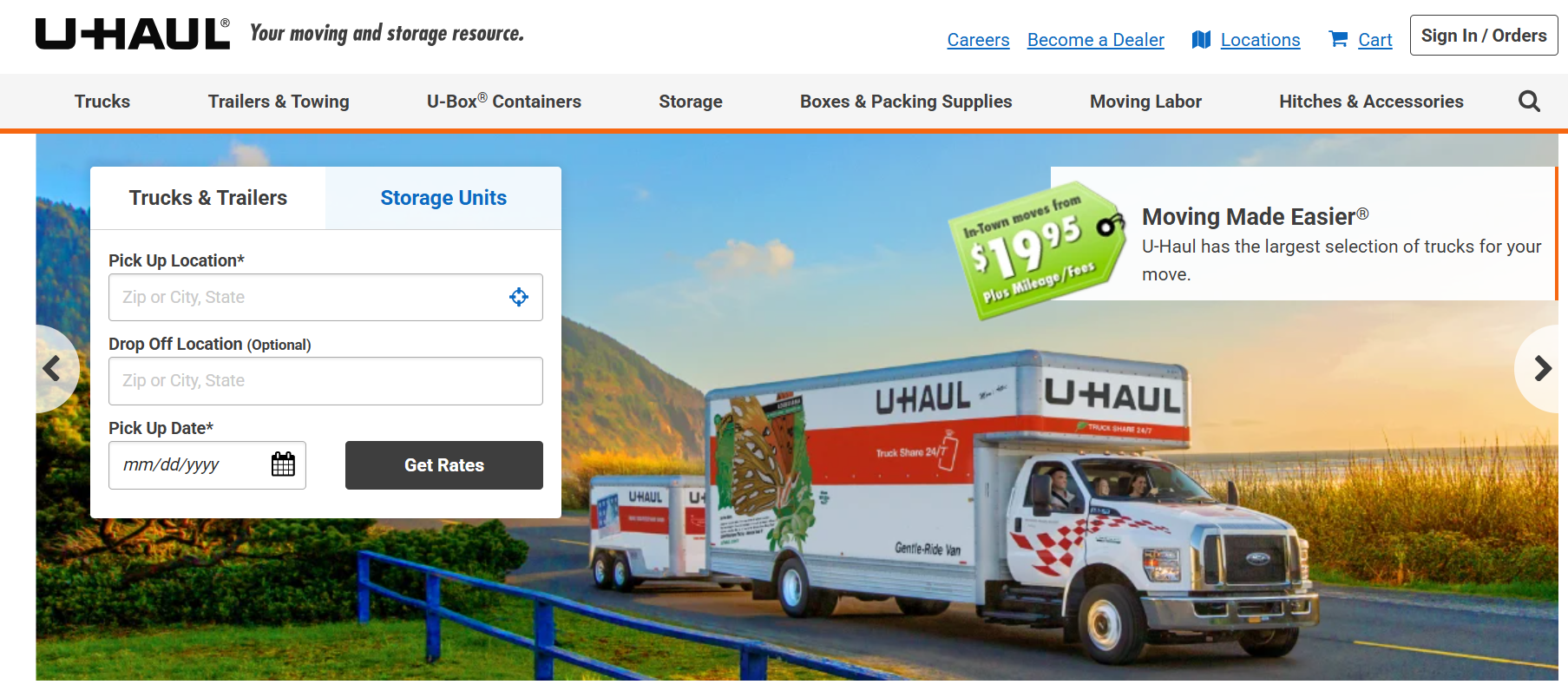
次に、トラックの選択画面に移ります。
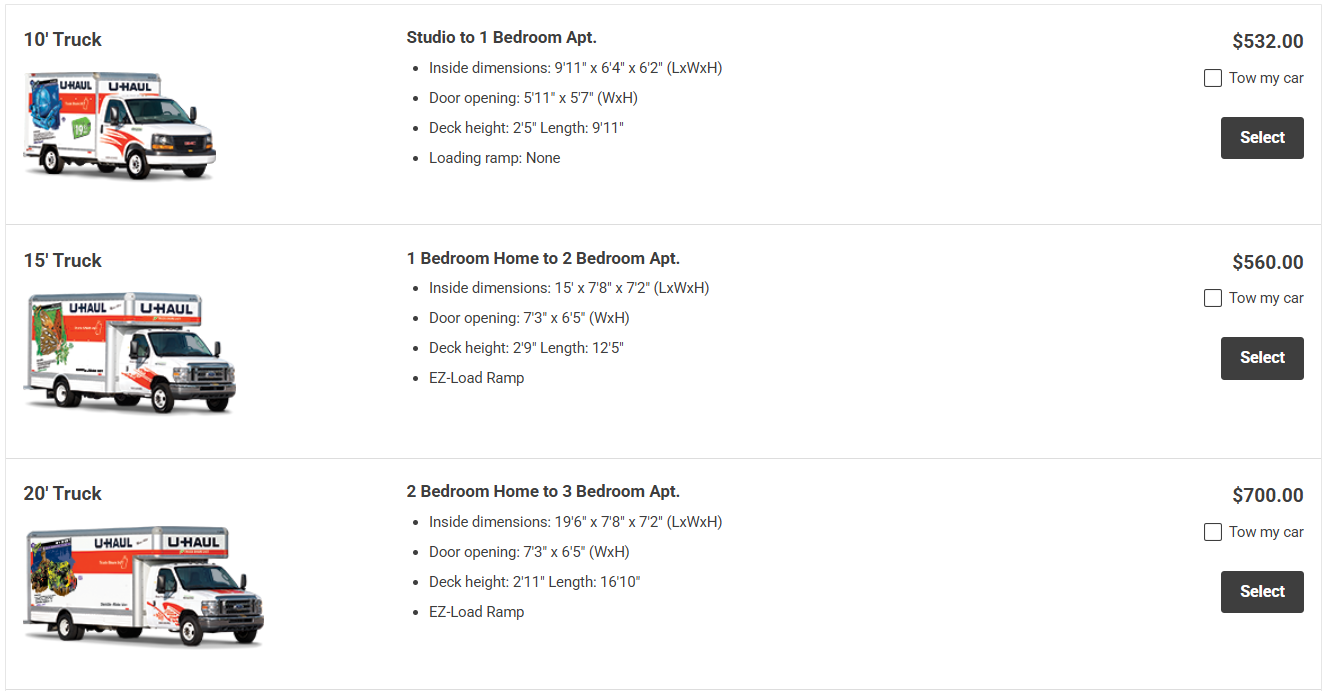
予約画面の使い方解説のため掲載(以下、同様)
トラックの種類は、10′ Truck~26′ Truckまでのサイズがあります。
この数字は荷台の長さ(フィート)を表しています。
どれにすればいいかよくわからないですよね。
目安は次の通りです。
- 10′ Truck:1人分(Studio~1BR)
- 15′ Truck:1-2人分(1BR~2BR)
- 20′ Truck:2-4人分(2BR~3BR)
- 26′ Truck:4-6人分(3BR~)
私の場合、20′ Truckを借りました(下の写真)。
住んでいたのは2BRでしたが、引越し前に持ち物を減らしたので、少し余裕がありました。
3BRの場合でも荷物が少ない人は20′ Truckで問題ないと思います。
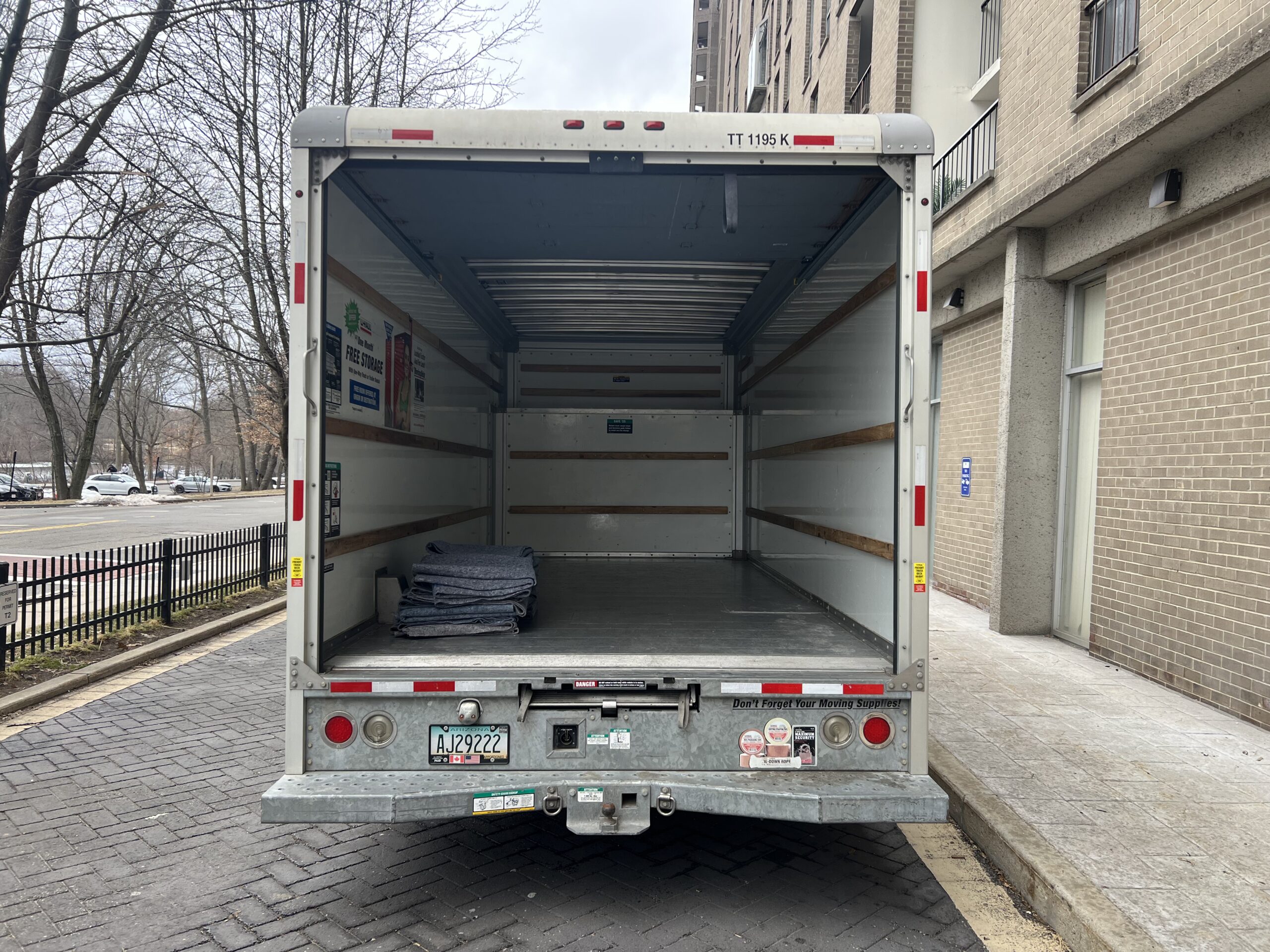
料金は、距離(Zipコード)に基づいて自動計算され、トラックの横に記載されます。
私の場合は、ワシントンDCからボストンまで517マイルで、20′ Truckを予約して700ドルでした。
使用日数も距離によって自動計算されます(自分で選択できません)。
私の場合(ワシントンDC→ボストン)で使用期間は3日間だったので、少し余裕をもって設定されています。
使用期間を延長したい場合は、追加料金を払う必要があります。
トラックの選択の際に、「Tow my car」というチェックボックスがありますが、自家用車等をけん引しない場合はチェックしないようにしましょう。
トラックは少し大きい印象で、慣れるまでに少し時間がかかったな。
真っすぐ進む分には問題ないけど、曲がるのは少し気を付けないといけないね。
いきなり26’トラックは少し大変かもしれない!
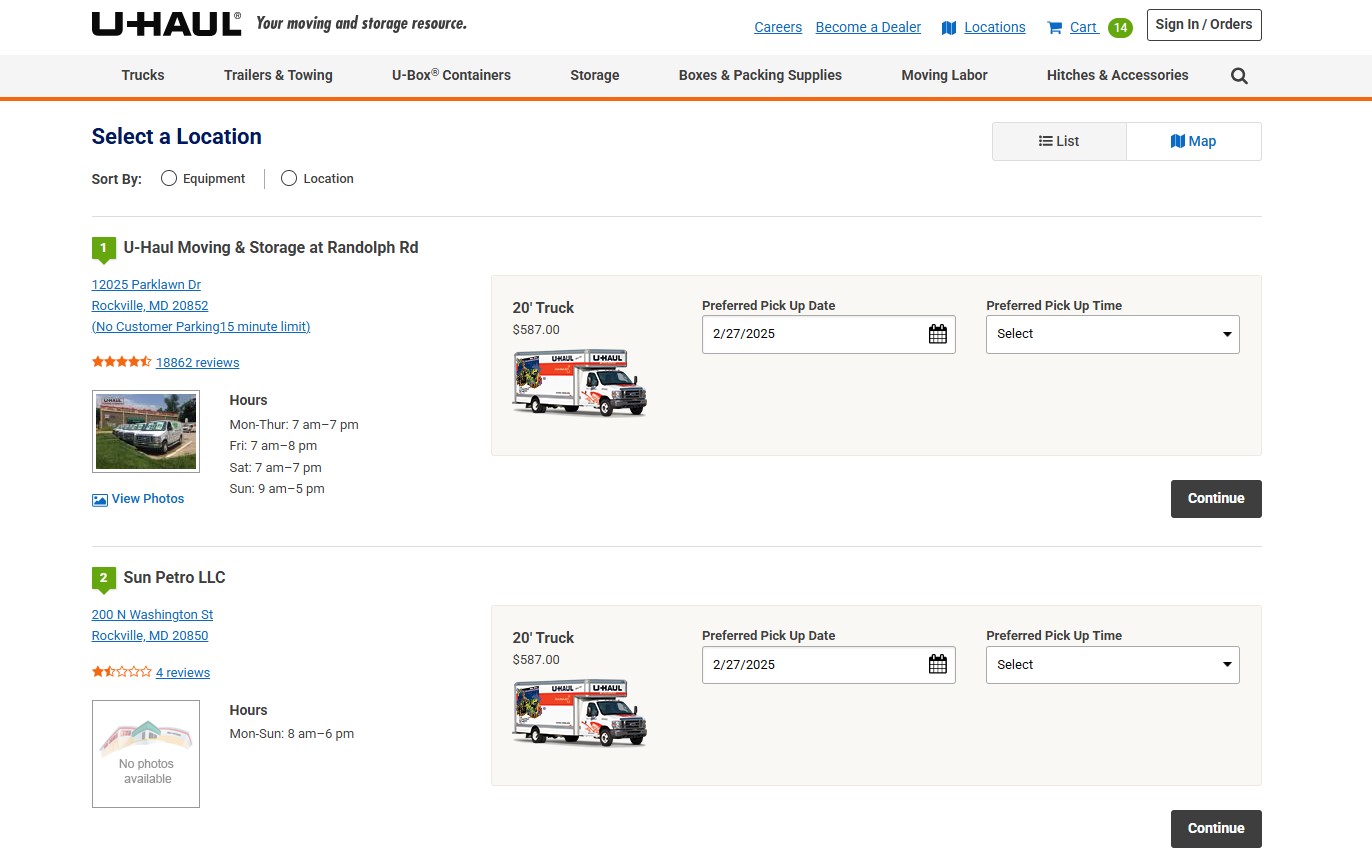
次に、最寄りの店舗が表示されるので、その中から店舗と時間を選択します。
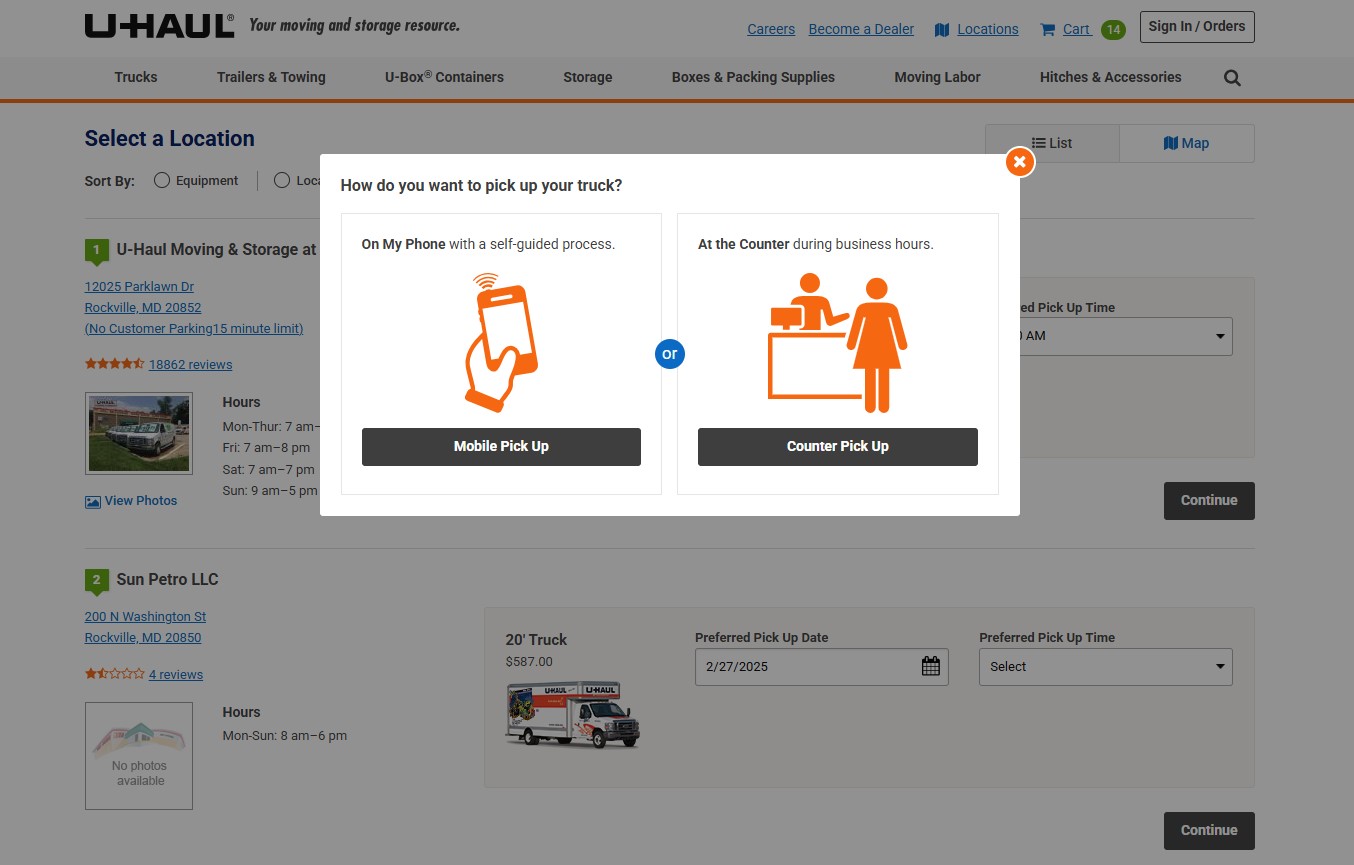
ここでピックアップの方法を選択する画面が出てきます。
自分の携帯で受付処理(アプリの登録が必要)をするか、カウンターにて対面で受付するか(通常の営業時間のみ)、です。
私の場合、携帯での処理を選択しましたが、受付処理に少し時間がかかり、少し手間でした。
通常の営業時間であれば対面を選択した方が良いかもしれません。
返却場所を選択したら、次に保険の画面に移ります。
個人の判断になりますが、私は通常の保険(Most popular)を選択しました。
(途中でStorageの広告も入りますが、必要ない場合は右上の「No, thanks」を選択します)
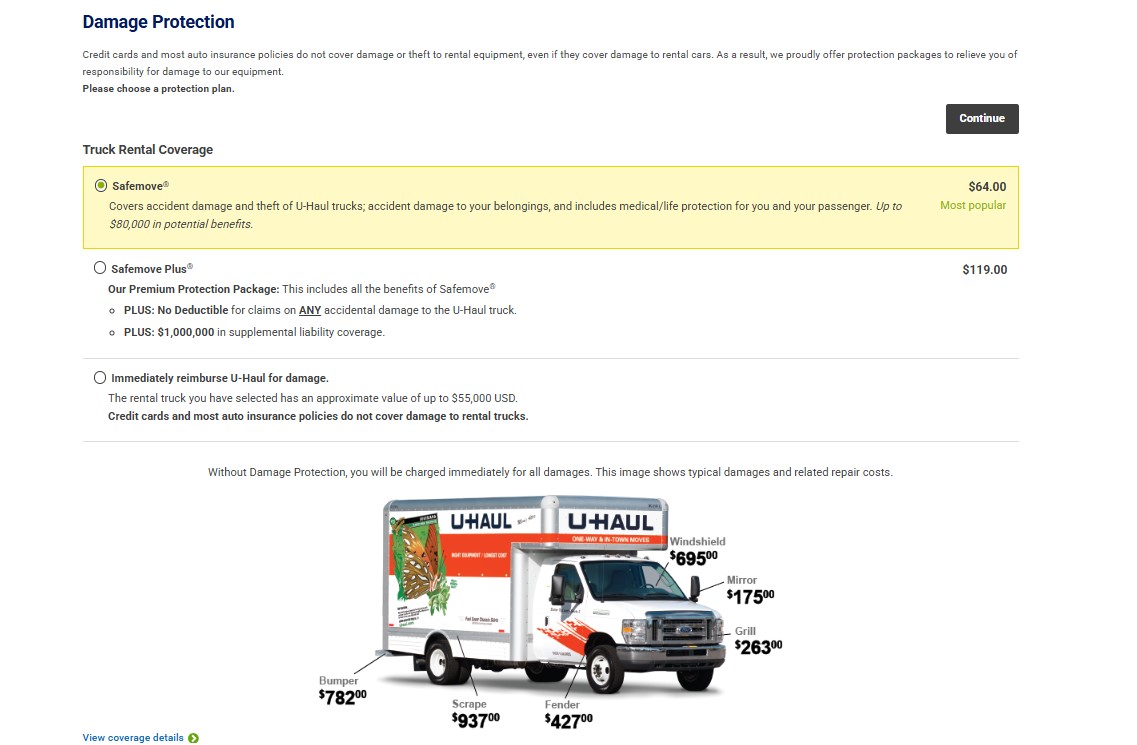
次は備品の選択に移ります。
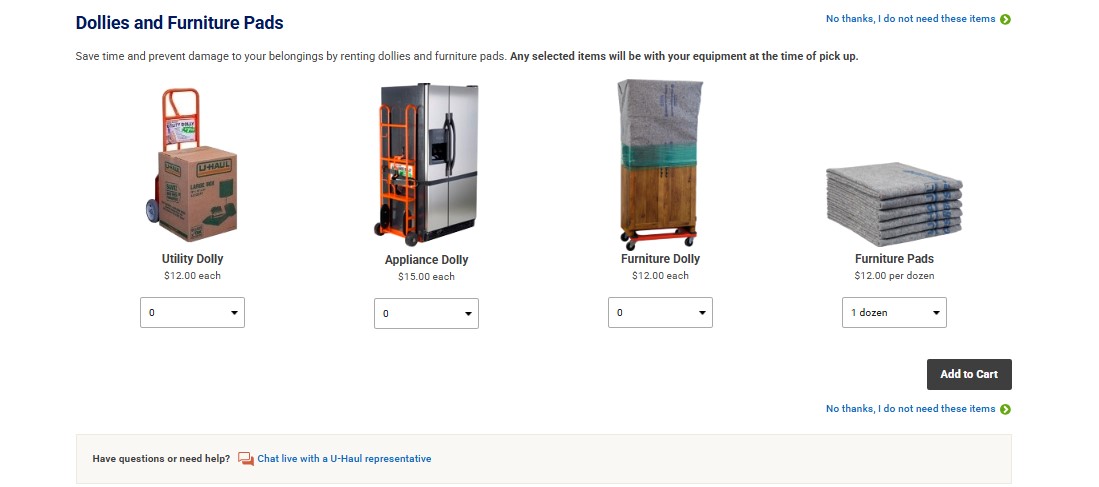
私自身はカートを持っていたので、Dollyは選択しませんでした。
大きな家具を運搬する場合は役に立つかもしれないですね!
Furniture Padは家具や電化製品を保護するのに非常に有用でした。
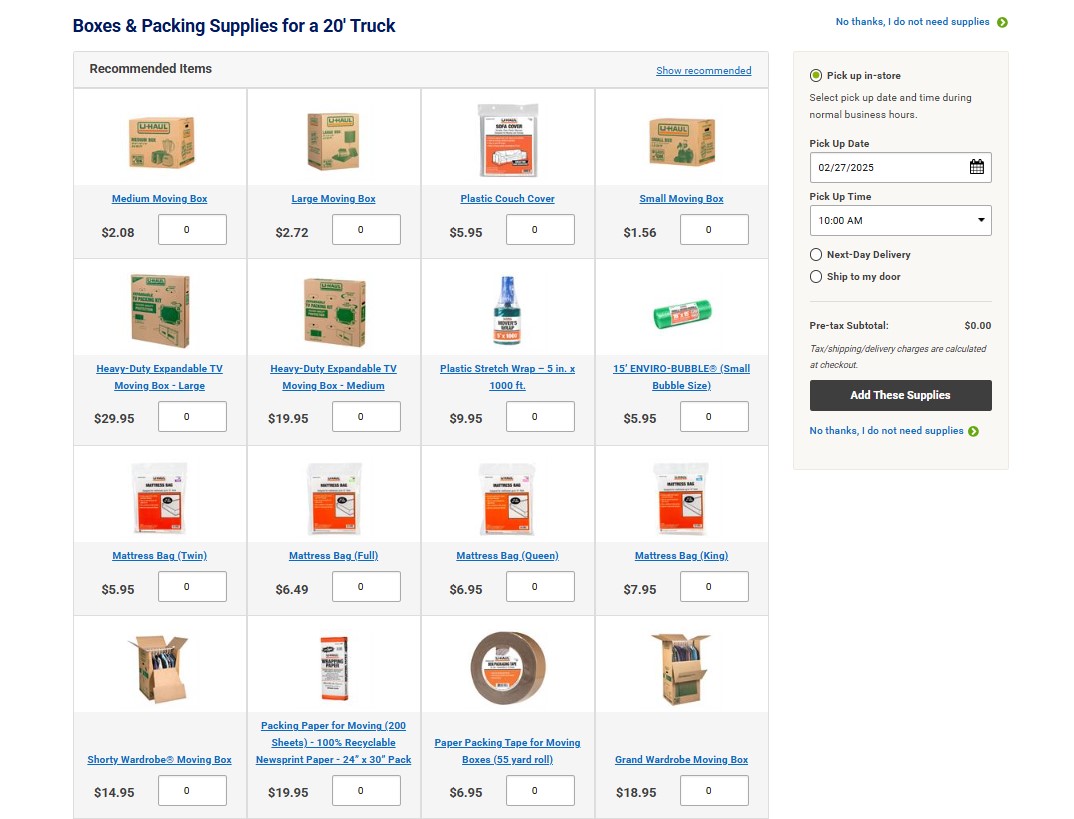
段ボールやその他の備品も注文することができます。
これらの備品については、トラックのピックアップ日でなく、それ以前でも受け取り可能です。
段ボールはかなり頑丈に作られています。
また、これらの備品を自宅まで配送することもできます。
配送料は100個以上の場合は無料ですが、100個以上でなくても追加料金はわずかです。
次の画面に進むと、Moving Laborという画面に移ります。
これは荷物の搬入や搬出を、自分たちだけで出来ない人に、Mover(引越し業者)が手伝ってくれるというオプションです。
下の写真にある通り、2人の助っ人が3時間手伝ってくれる料金が360ドルです。
料金は業者によって少し違います。
自分たちだけで大きな荷物を動かすのが難しい人たちには良いオプションですよね。
この画面は搬出(引越し前の住所)ですが、次に搬入(引越し先の住所)でも同じような画面が出てきます。
私は使用せず自力でやりましたが、知人でこのオプションを利用した人もいます。
必要ない場合は、右上の「No thanks」をクリックします。
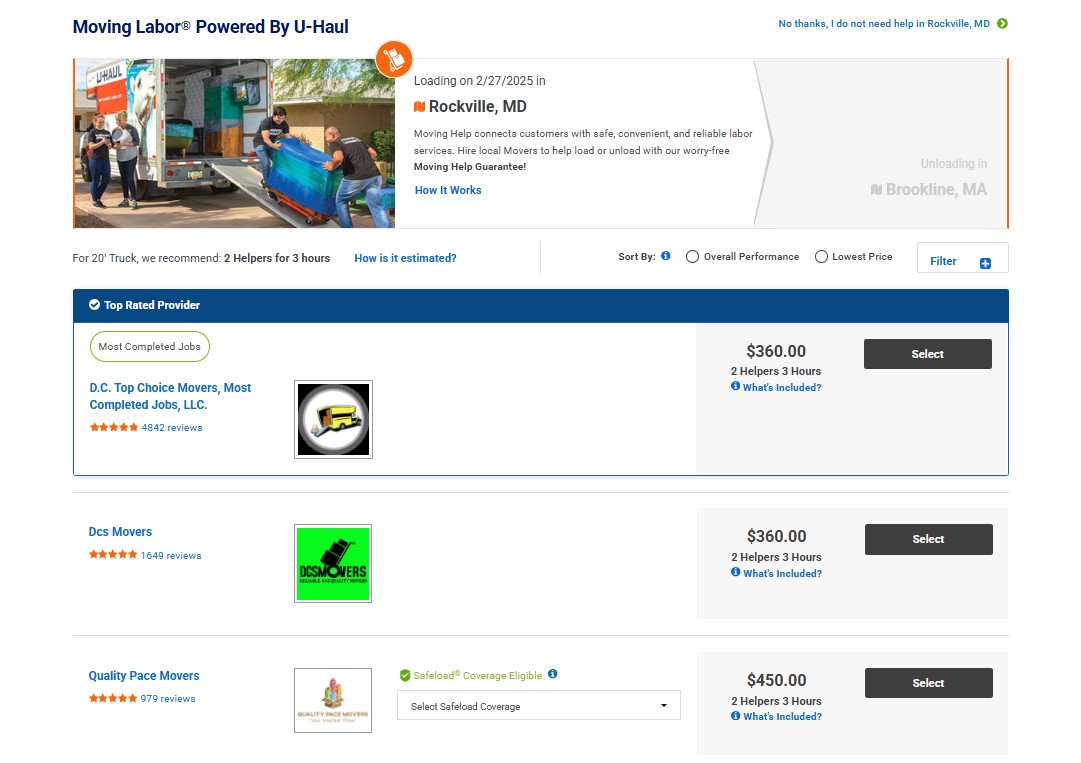
これでCheck outすれば予約は完了です!
U-Haulのピックアップ
前述しましたが、ピックアップには自分でオンライン登録する場合と、受付での対面登録の2通りがあります。
受付の対面は係りの人が進めてくれるので、今回は割愛し、オンライン登録について解説します。
受付日の指定時間にピックアップ場所へ行きます。
1時間以上遅れる場合は、連絡があり、予約がキャンセルされる場合もあるのでお気をください。
ピックアップ場所に到着すると、アプリからピックアップを選択します。
アプリで運転免許証を撮影し、登録を行います。
登録が終わると、下の画面に移行するので、指定されたトラックを駐車場で確認し、受付へ鍵を取りに行きます(営業時間外の場合は、ロッカーから取り出します)。
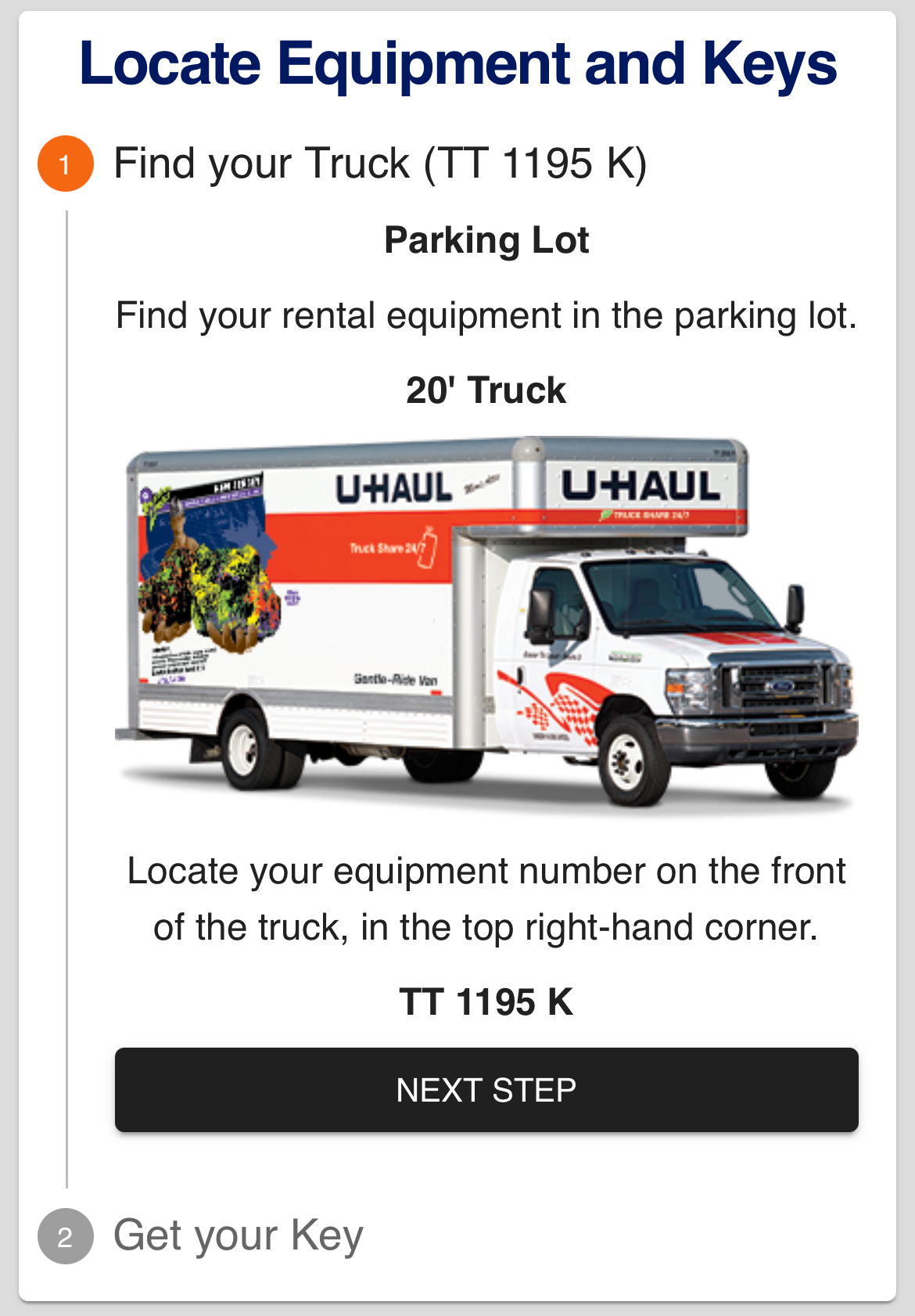
本画像は使用方法の説明を目的として掲載(以下、同様)。
鍵を受け取ると、アプリの指示に従ってプレート番号、運転席や外観などを写真撮影して登録します。
日本のレンタカーの場合、ガソリンは満タンで受け取り、満タンで返すのが普通です。
しかし、U-Haulの場合、ガソリンは満タンではありません。
乗り始めのガソリン量も登録するので、間違えないよう登録しましょう。
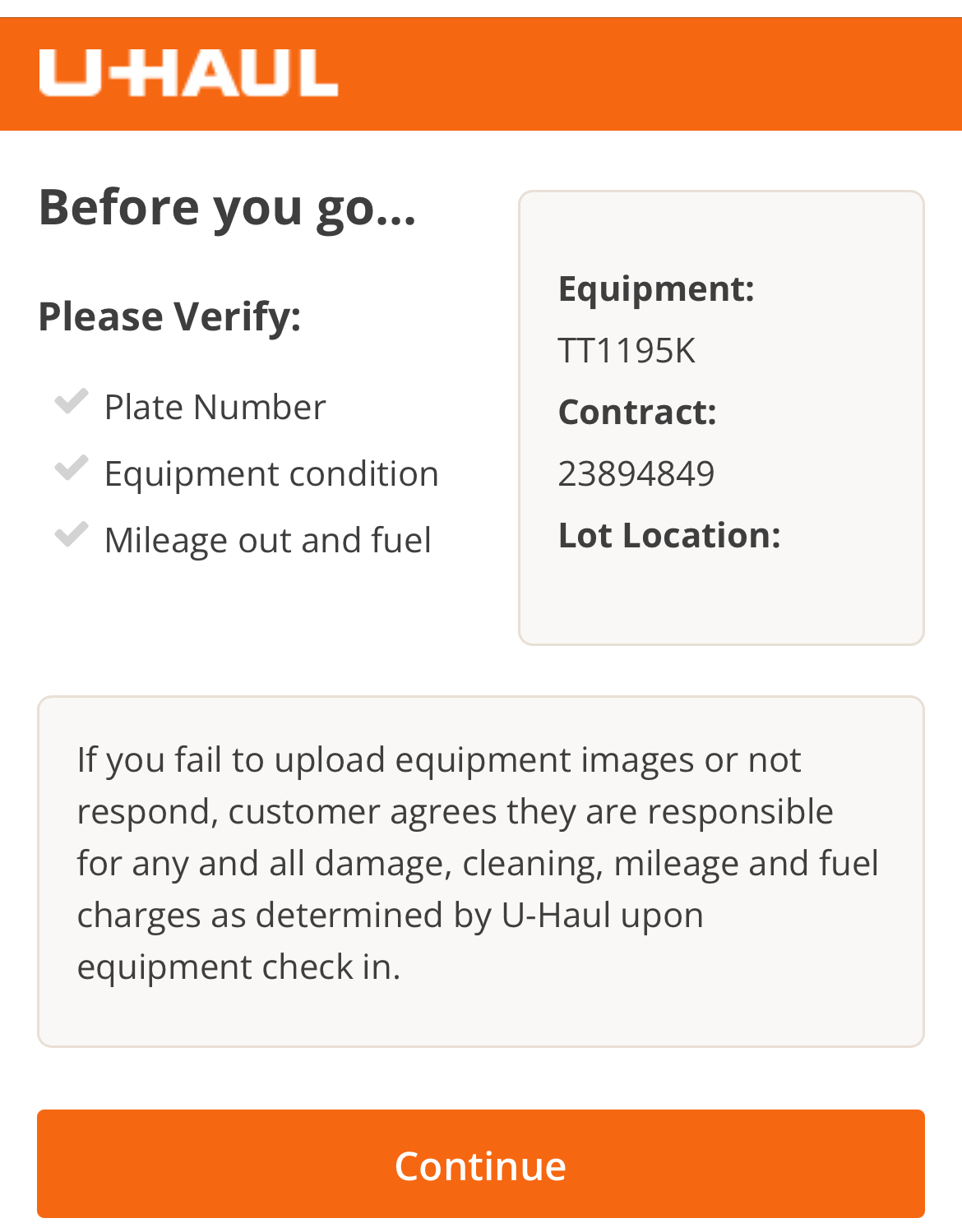
これで車の登録は完了です。
ひと手間かかるので、時間がない人は早めに準備しましょう。
また店舗では段ボールや、搬入・搬出に必要なグッズも販売しています。
トラックの荷台に鍵はついていないため、ホテルや自宅にトラックをオーバーナイトで停める場合、荷物は保証されません。
私の場合、搬入・移動・搬出に2日間かけたので、荷台に鍵をつける必要があり、受付で鍵(5-7ドル)を購入しました。
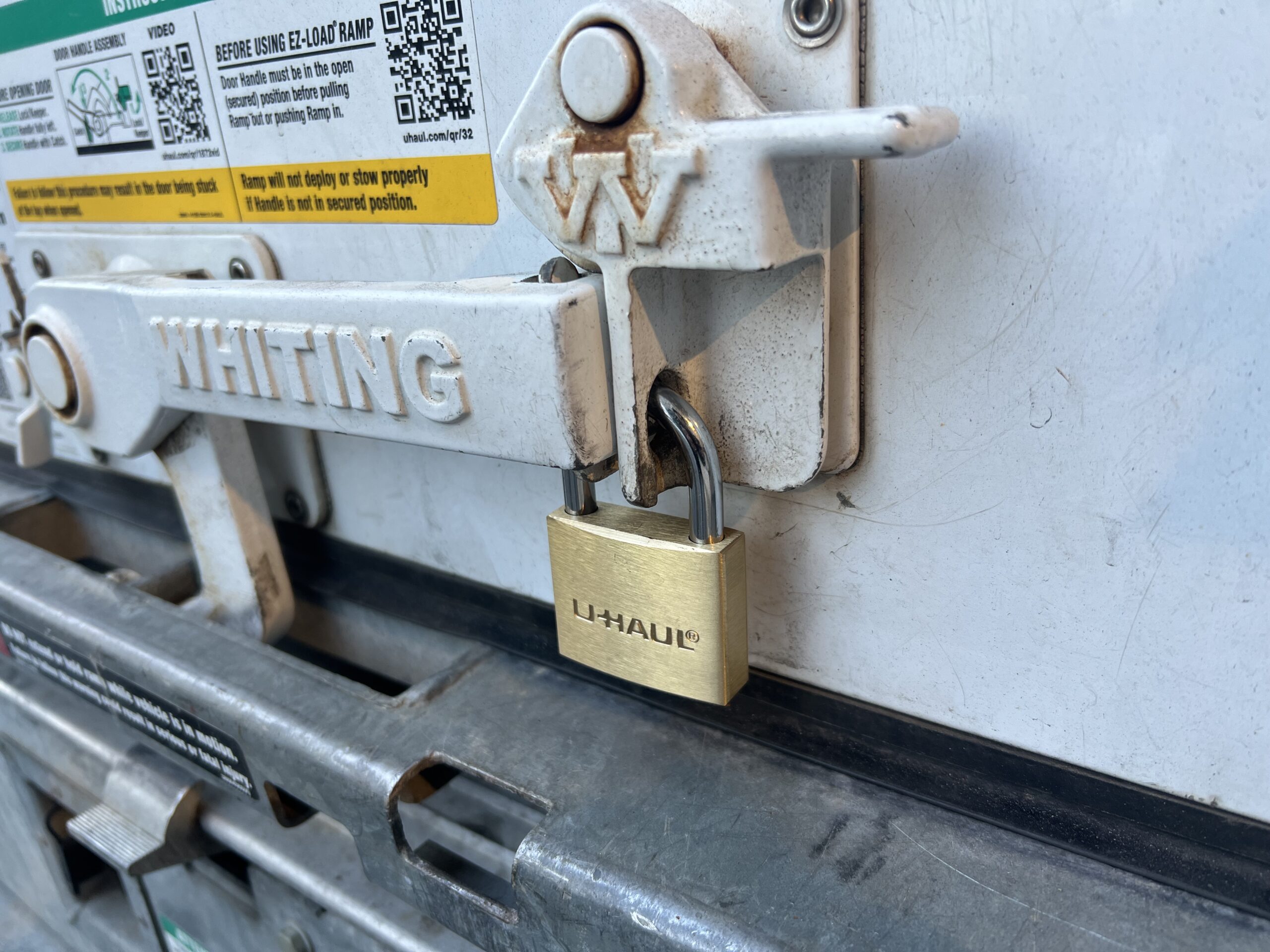
最初は鍵のつけ方も分からなかったので、係の人に聞きました。参考にして下さい。
U-Haulの車の運転について
最初にU-Haulの運転席に座った時は、どこに何があるのか全くわかりませんでした。
手探りで始めて、ようやくわかりましたが、最初から少しでも分かっていると安心ですよね。
という訳で、運転席周囲の配置をここでは紹介します。
運転はオートマチックで、シフトレバーはハンドルの右にあります。
鍵の挿入口はシフトレバーの下です。
このシフトレバーをスムーズに動かすのに少し慣れが必要かもしれません。
下の写真のフロントガラスの目の前に「TURN TOW/HAUL “OFF」という注意書きがあります。
これは、「エンジン始動時は毎回TOWモードから始めるので、最初に毎回OFFにしましょう」というものです。
シフトレバー右端のボタンを押せば解除できます。

アメリカ人はほとんどパーキングブレーキ(サイドブレーキ)を使用しませんが、使用している場合は、パーキングブレーキの上にあるハンドルを下に引っ張れば、パーキングブレーキを解除できます。
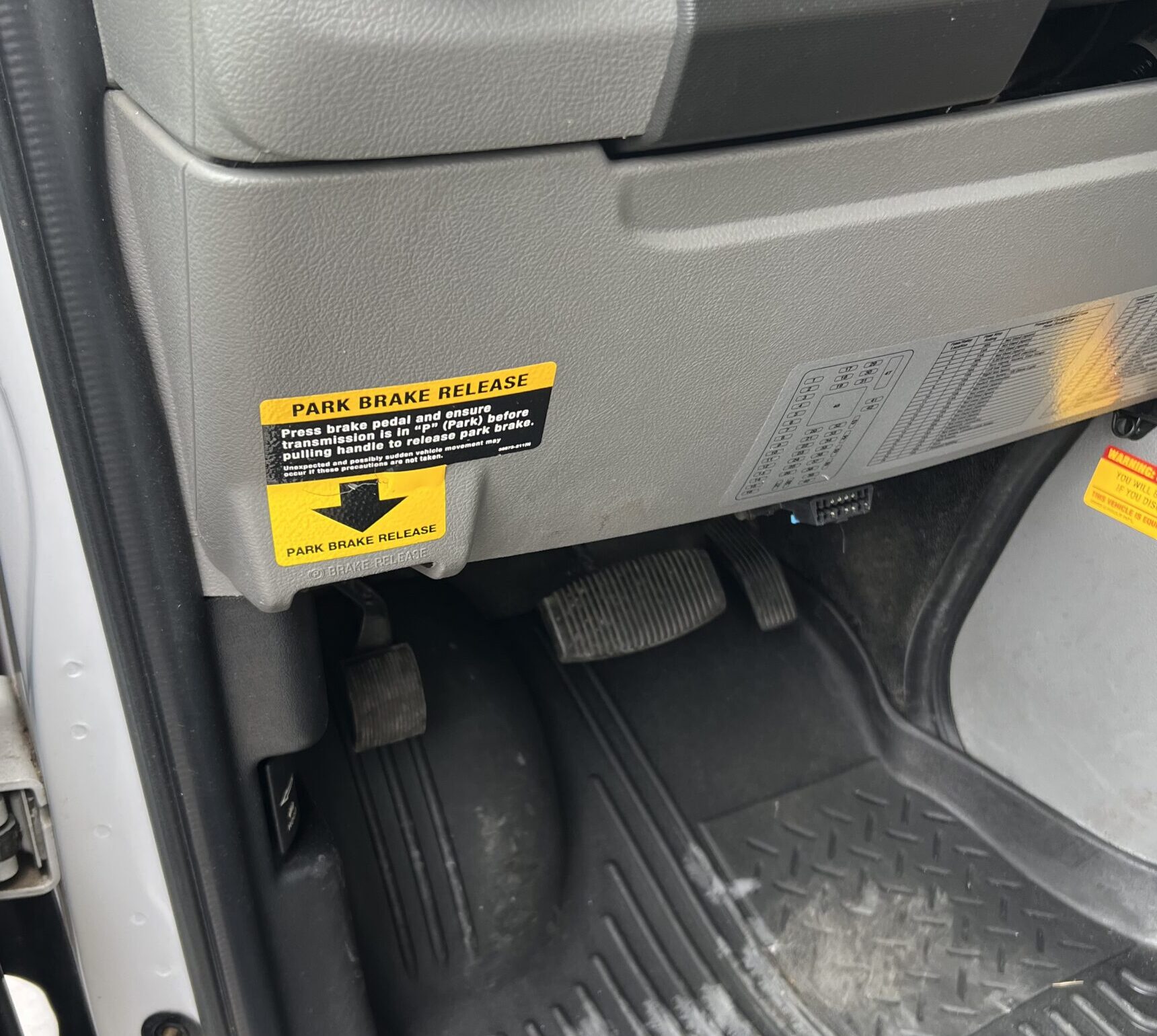
ウインカー、ワイパーはハンドル左のレバーを使います。

ライトは左にセレクタスイッチ(下の写真)があるので、これで調整します。

カーナビはついていないので、自分の携帯でナビゲーションする必要があります。
ラジオや空調はインストルメントパネルで調整します(下の写真)。
カップホルダーは2つあります。

サイドミラーは上下2つありますが、見える角度や範囲が違うため、少し慣れる必要があります。
上のミラーは後方の広い範囲を確認するために使用し、下のミラーは後方から横の近い範囲を確認するために使用します。
上のミラーだけでは死角ができるので、車線変更の際には下のミラーも確認する必要があります。
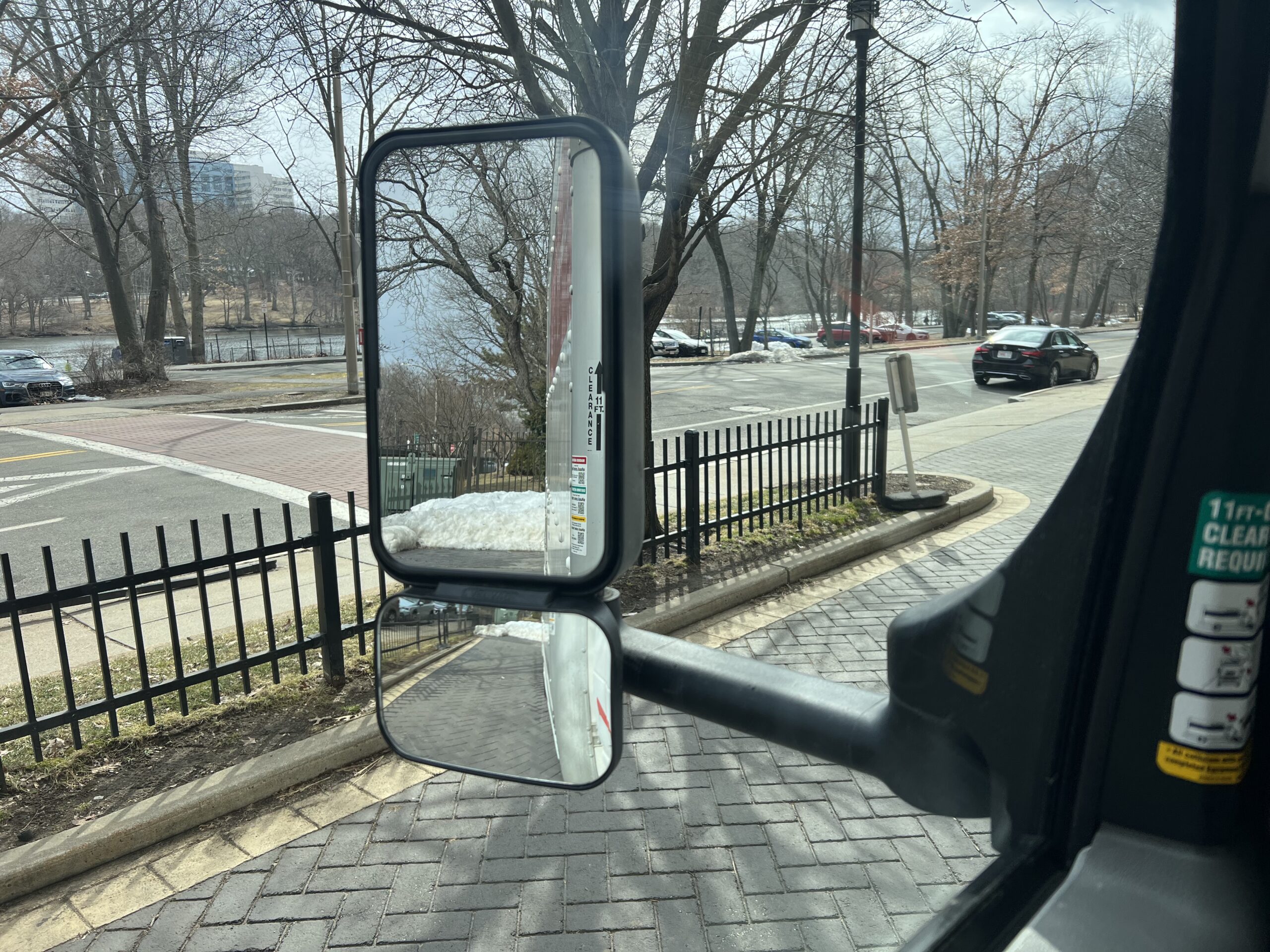
トラック荷台の下にスロープが収納されているので、荷物の搬入・搬出に活用してみて下さい!
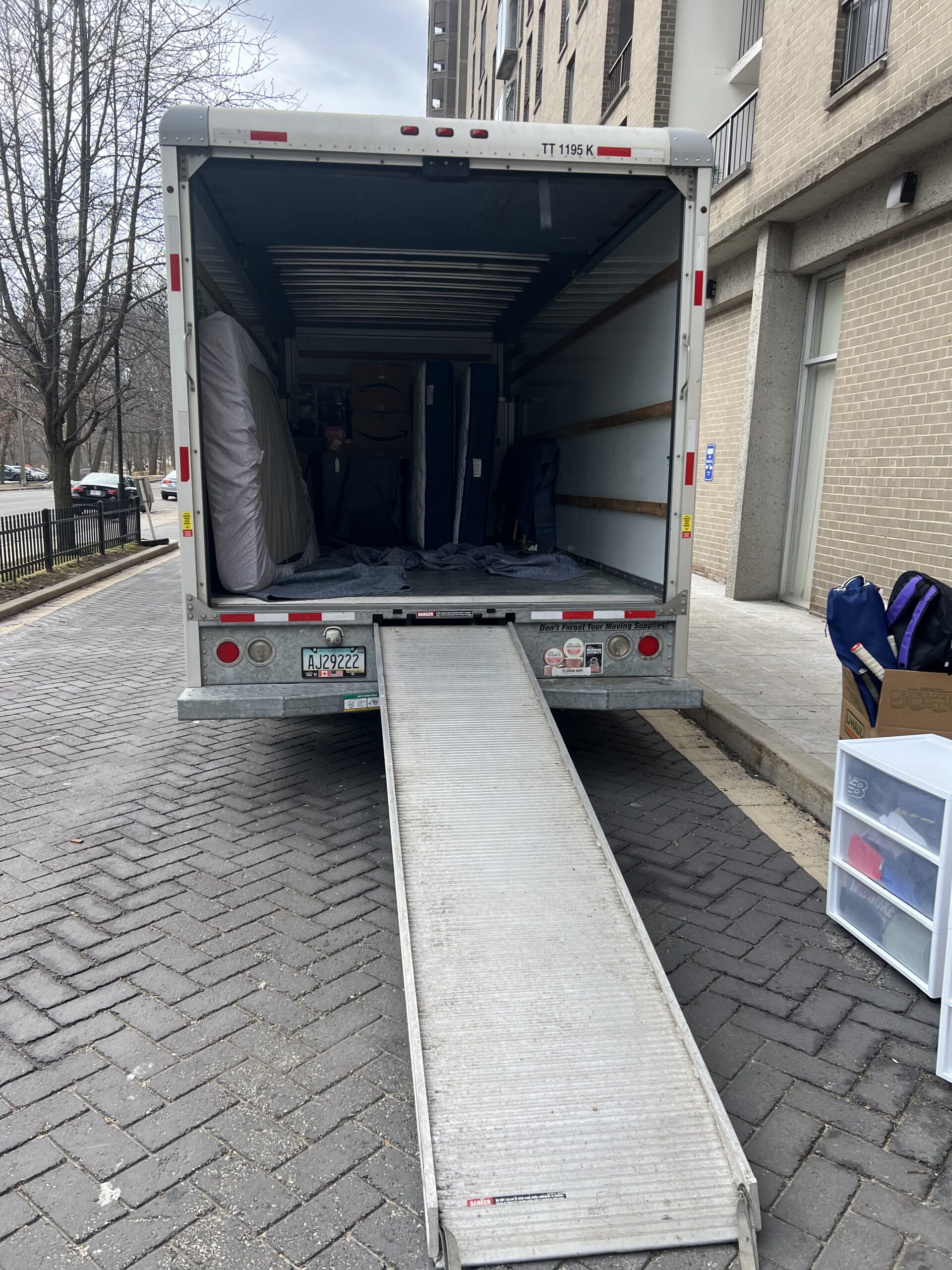
給油口は左側面(運転席側)についています。
運転席からではなく、直接開けて給油します。
比較的後方についているため、駐車には注意が必要です。
U-Haulの返却
返却は、あらかじめ決められた店舗に、返却期限内に持っていきます。
店舗に到着して、アプリから返却手続きを行います。
現在の走行距離(マイル)、ガソリンの残量、事故・破損がなかったどうかなどを登録します。
予定走行距離を超える場合や、ガソリンの残量が元々の量を下回る場合などは、少額加算され、その場で支払う必要があります。
登録はこれで終了し、鍵は受付へ返却します。
荷台に記載ありますが、綺麗な状態で返却しないと清掃代25ドルが加算されるようです。
普通の日本人の感覚であれば、片付けをして返却すれば問題ないと思います。
まとめ
今回はU-Haulを使って、自分で引越しをマネージメントする方法について解説しました。
アメリカの引越し費用は非常に高く、費用を抑えるためにU-Haulを利用することは非常に有用です。
トラックの大きさ、運転等に慣れる必要がありますが、日本ではできない体験なので、意外と楽しめるかもしれません!
是非、この記事を参考にU-Haulを活用してみて下さい!